Apakah Anda sedang mencari software perekam webcam gratis untuk Windows 10? Nah jika ya, Anda berada di artikel yang tepat. Kami akan membagikan beberapa software perekaman webcam gratis yang berguna untuk Anda. Terlepas dari apakah Anda mengirim SMS/panggilan video menggunakan PC atau perlu merekam video/mengirim gambar melalui web, Webcam terbukti berguna. Selain itu, aplikasi perekam webcam untuk Windows 10 adalah alat untuk memanfaatkan webcam gadget Anda untuk merekam gambar/rekaman tanpa masalah. Aplikasi perekaman webcam biasanya digabungkan dengan kapasitas akomodasi lainnya, misalnya perekaman layar dan umumnya lebih dikembangkan daripada perangkat perekaman webcam bawaan.
Kami terus membagikan software berharga bagi para pembaca kami yang mencari aplikasi gratis dan berbayar. Hari ini, kami akan membagikan beberapa alat gratis yang bermanfaat untuk merekam video dari webcam untuk Windows 10. Anda dapat merekam video dan mendownloadnya ke PC Windows Anda. Dengan aplikasi untuk Windows ini, Anda dapat merekam video dengan suara dalam konfigurasi apa pun seperti AVI, WMV, MKV, FLV, MP4, MPG, dan sebagainya. Perekam webcam khusus akan membantu pembuat konten video untuk mengambil keputusan langsung atau merekam rekaman untuk hiburan. Jika Anda ingin melihat proyek software perekaman webcam untuk Windows dan Macintosh, berikut adalah saran dari kami yang tidak boleh Anda lewatkan.
1. Filmora Screen Recorder
Pilihan utama kami untuk merekam video dari webcam Windows 10 adalah Filmora. Filmora adalah perekam layar dan webcam yang dapat diandalkan. Ia mendukung pengambilan tangkapan layar dengan suara berkualitas HD dan merekam diri Anda sendiri menggunakan pilihan Webcam dan Overlay. Filmora screen recorder adalah software perekam layar sederhana yang cocok untuk merekam permainan atau apa pun yang perlu Anda tangkap. Jauh lebih dari sekadar program tangkapan layar dasar, program ini mencakup rangkaian pengubah video yang disesuaikan untuk akun layar. Anda dapat memotong, memutar, dan menghasilkan cuplikan yang unik. Anda juga dapat menambahkan penjelasan dan kursor khusus. Rekaman yang dibuat dengan Filmora screen recorder dapat disimpan sebagai MP4, MKV, MOV, atau GIF.
Selain itu, Filmora screen recorder memungkinkan Anda mendapatkan berbagai macam tangkapan layar tanpa menghabiskan banyak energi. Anda dapat mengubah Pengaturan Webcam di bawah Pengaturan Umum untuk memutar rekaman sesuai kebutuhan Anda. Fitur trek yang berbeda memberi Anda lisensi untuk mengimpor arsip media berbeda yang menghasilkan rekaman dan kemudian menggabungkan akun video yang berbeda ke rekaman lain. Filmora screen recorder memenuhi kebutuhan setiap pemula dan menghemat banyak waktu, karena mereka tidak perlu mencari aplikasi editor alternatif. Selain itu, jika Anda memiliki sumber suara yang jelas, Filmora screen recorder juga dapat merekam dari sumber pilihan Anda.
Untuk Windows 7 atau versi di atasnya (64-bit)
Untuk macOS 10.12 atau versi di atasnya
Fitur Utama:
-
Software webcam ini mudah digunakan untuk sistem Windows dan Mac
-
Memiliki beragam format dokumen video/suara
-
Menawarkan screen recorder khusus untuk kustomisasi
-
Dapat menyimpan gambar dalam berbagai format dokumen
-
Menawarkan Avatar, Stiker AR, dan Animasi Live
-
Kumpulan saluran adegan, face contortion focal point, dan dampak dinamis
-
Menawarkan berbagai macam fondasi yang menarik
-
Pilihan yang tepat untuk amatir, karena UI-nya yang praktis
2. YouCam
YouCam 7 adalah aplikasi kamera terbaik untuk PC Anda agar gambar dan rekaman berkualitas tinggi dapat ditangkap menggunakan kamera web PC Anda. Aplikasi ini juga memiliki pilihan seperti opsi mempercantik dan mengubah seperti aplikasi pengubah foto di HP Anda.
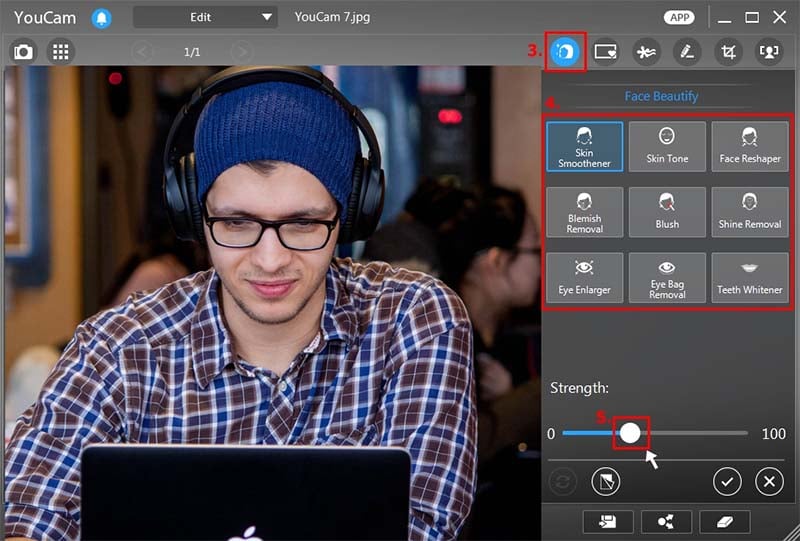
CyberLink YouCam adalah aplikasi webcam yang dapat disesuaikan dengan mudah untuk mengambil foto, merekam rekaman, dan untuk observasi. Salah satu pilihan mengejutkan yang disorot oleh software webcam ini adalah kemampuannya yang mudah untuk menggabungkannya dengan pengaturan panggilan video seperti Skype, Zoom, U Meeting, Facebook dan YouTube untuk (Live Streaming).
Fitur-fitur:
-
Dapat menyimpan gambar dalam berbagai format rekaman
-
Menawarkan Avatar, Stiker AR, dan Animasi Live
-
Memiliki banyak saluran pemandangan, face twisting focal point, dan dampak dinamis
3. Kamera Windows
Kebanyakan PC Windows dilengkapi dengan aplikasi perekaman bernama Kamera. Untuk menjalankan semuanya, buka aplikasi Kamera. Metode yang paling mudah untuk melakukan hal ini adalah dengan mencarinya. Setelah aplikasi siap, kamera Anda akan terbuka dan Anda akan melihat diri Anda yang tampak terkejut siaran live, dan juga ada tombol kamera dan video di sebelah kanan layar.

Antarmuka aplikasi Kamera yang sempurna membuatnya sangat mudah digunakan, sedangkan mode "star" memberikan Anda perintah tambahan atas kualitas video Anda. Dengan asumsi Anda memerlukan beberapa perintah tambahan atas kualitas gambar, Anda dapat mengubah tujuan, proporsi perspektif, dan edge rate melalui pengaturan (pengaturan gambar di sudut kanan atas layar Anda). Aplikasi Kamera juga dilengkapi dengan mode "profesional" yang memungkinkan Anda mengubah hal-hal seperti kecerahan dan keterbukaan.
Fitur-fitur:
-
Jeda dan putar sambil merekam.
-
Tangkap dengan outlining matrix.
-
Dukungan untuk reinforcement terprogram ke OneDrive.
-
Pemfilteran rekaman.
-
Tangkap pemandangan yang lebih luas dengan tampilan
4. Logitech Capture
Logitech adalah nama terkenal di industri aplikasi webcam. Logitech dapat merekam suara dengan kualitas sound system dan menangkap rekaman dengan 1080p. Anda juga dapat memanfaatkan alat pengubah kamera bawaan yang memungkinkan pengubahan auto-centre, proporsi sudut pandang, white balance, dll.

Logitech mungkin salah satu yang paling banyak dipilih sebagai software perekam video terbaik. Alat ini cenderung digunakan dalam berbagai variasi untuk menangkap gambar layar dan rekaman live dengan beberapa fitur luar biasa seperti mengubah kemampuan kamera atau pengenalan gerakan. Ia juga memiliki mode observasi yang terbaik untuk kamera kantor pusat. Dengan asumsi Anda membuat latihan instruksional yang luar biasa, aplikasi webcam Logitech dapat mengendalikan situasi tersebut untuk Anda.
Fitur-fitur:
-
Sangat mudah digunakan
-
Pilihan luar biasa untuk live streaming
-
Cocok untuk perekaman layar
5. SplitCam
SplitCam adalah software perekam webcam gratis yang memberikan banyak elemen pada rekaman video webcam kualitas terbaik. Dengan produk ini, Anda dapat dengan mudah membagi video webcam Anda secara real time dan Anda dapat menggunakan IMS dan video berbasis web secara bersamaan. SplitCam memiliki beberapa fitur bagus seperti 3D veils, pemisahan video, dan banyak lagi. Anda dapat mentransfer video dari HP Anda tanpa kehilangan kualitas HD. Jika kami mempertimbangkan semua hal penting dalam aplikasi, maka software perekam webcam ini sangat bagus. Aplikasi perekam video webcam ini mendukung Windows 7, 8, XP dan Vista.
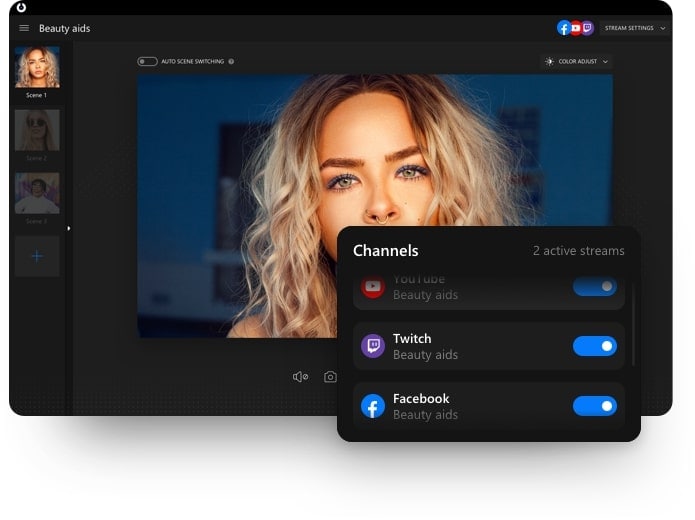
Aplikasi ini ditingkatkan dengan perubahan yang luar biasa selain video HD secara real time dan pembagian antar program video yang berbeda secara bersamaan. SplitCam adalah aplikasi kamera web yang luar biasa untuk PC Windows Anda. Aplikasi ini benar-benar gratis dan dapat Anda gunakan untuk mengambil gambar dan merekam. Selain itu, Anda juga dapat menggunakan aplikasi ini untuk mentransfer video dan bahkan melakukan perubahan dengan mudah.
Fitur-fitur:
-
Software panggilan video yang terkenal
-
Menawarkan banyak fondasi yang menarik
-
Pilihan yang tepat untuk pemula
6. ManyCam
ManyCam 4.1 adalah aplikasi perekam webcam premium terbaik secara gratis yang tersedia di pasaran dengan berbagai macam elemen. Produk ini digunakan untuk beberapa alasan seperti pembicaraan live, siaran, konferensi, dan banyak lagi. Anda dapat menggunakan software perekam webcam ini di berbagai aplikasi seperti YouTube, Skype, dan aplikasi video lainnya. Anda dapat merekam layar kerangka kerja Anda, menambahkan efek berbeda, dapat mengubah dasar layar, dan banyak lagi.
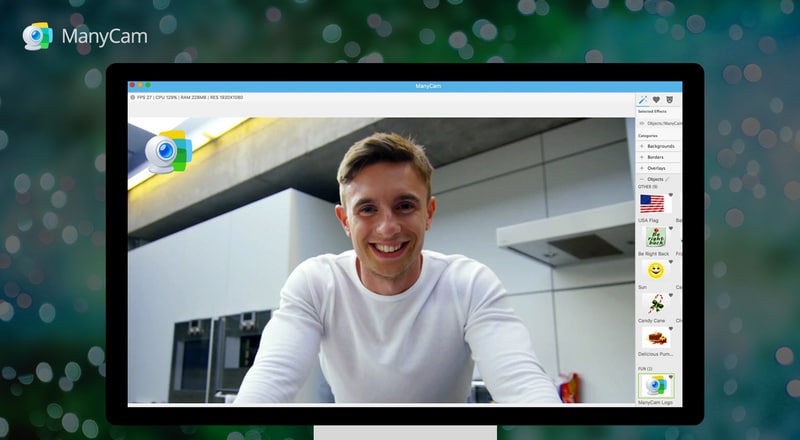
ManyCam 4.1 adalah aplikasi kamera web luar biasa untuk PC Anda. Aplikasi ini jauh lebih menonjol dan memberikan kualitas gambar dan rekaman yang bagus. Aplikasi ini dilengkapi dengan alat pengeditan dan dukungan panggilan video online untuk yippee dan Skype. ManyCam 4.1 memiliki semua elemen yang Anda perlukan seperti Anda dapat menggunakan multi rekaman, Anda dapat berbagi layar area kerja, koordinasi YouTube, Anda dapat berbagi siaran di berbagai platform sosial, Anda dapat menambahkan gambar dalam gambar dan banyak lagi elemen lainnya. Ada begitu banyak fitur yang menjadikan ManyCam 4.1 sebagai aplikasi perekam webcam terbaik.
Fitur-fitur:
-
Tambahkan 3D cover, efek, hiasan wajah, alas bedak, dan beberapa hal lainnya.
-
Tambahkan teks ke siaran video live Anda.
-
Berfungsi sebagai kamera observasi sehingga Anda dapat mengawasi rumah, kantor, pemberhentian, dan lainnya.
7. YawCam
YawCam juga merupakan aplikasi kamera web gratis yang luar biasa untuk PC Windows. Aplikasi ini terlihat sangat rumit, namun sebenarnya tidak. Ia memiliki banyak fitur seperti perekaman video Slow Motion, time booking, dan yang mengejutkan, rekaman berbasis web yang telah Anda rekam menggunakannya.

Perangkat ini mudah digunakan, memiliki antarmuka yang jelas, dan secara umum menyoroti fungsi-fungsi penting untuk memenuhi kebutuhan Anda sendiri dan para ahli. Pengaturan webcam tanpa fitur apa pun dan memungkinkan Anda mentransfer video, mengambil gambar, mengidentifikasi gerakan, membuat time slip melalui film, menambahkan teks dan gambar overlay.
Fitur-fitur:
-
Menawarkan mode pengintaian yang mengenali gerakan.
-
Memiliki server web bawaan.
-
Software webcam multibahasa untuk klien Windows.
8. MyCam
MyCam adalah aplikasi kamera PC independen yang bermanfaat dan mudah untuk Windows. Aplikasi ini memungkinkan Anda untuk merekam dan mengambil pratinjau dengan webcam gadget Anda. MyCam adalah perekam webcam Windows 10 yang luar biasa, yang memungkinkan Anda merekam dan mengambil gambar menggunakan webcam Anda dengan mudah. Ia menawarkan banyak fitur video yang dapat Anda terapkan saat Anda melakukan latihan perekaman webcam.
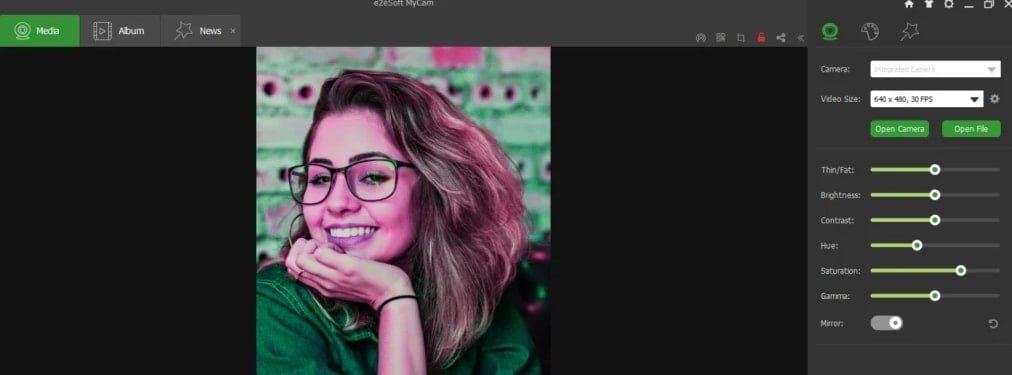
Selain itu, Anda dapat mengirim akun yang telah Anda buat di HP Anda menggunakan fitur "Koleksi" dan membagikannya kepada teman Anda, memeriksa kode QR atau tag standar, atau menyiarkannya ke server streaming. Meskipun aplikasi ini gratis, namun akan ada watermark pada rekaman Anda. Jika Anda tidak terlalu mengkhawatirkannya, Anda dapat mencoba aplikasi perekaman webcam terbaik ini.
Fitur-fitur:
-
Sangat mudah digunakan
-
Pilihan luar biasa untuk live streaming
-
Cocok untuk perekaman layar
9. Debut Video Capture
Seperti software perekaman webcam gratis lainnya, Debut, Video Capture juga gratis untuk klien Windows. Produk ini disertai dengan banyak sekali highlight dan tidak memerlukan biaya sepeser pun. Dengan aplikasi luar biasa ini, Anda dapat merekam dari webcam, gadget luar, layar PC, dan video berbasis web. Sesuai dengan namanya, aplikasi ini memungkinkan klien untuk menyaring rekaman dan menggabungkan webcam dengan itu sebagai overlay.

Saat Anda mendownload software perekam webcam gratis ini, Anda dapat merekam dan menyimpan video dalam format AVI, WMV, FLV, MPG, MP4, MOV dan sebagainya. Aspek paling mengagumkan dari produk ini adalah Anda dapat menambahkan subtitel teks di video Anda, mengubah nada, dan pengaturan video yang dapat disesuaikan. Namun, produk ini hanya berfungsi pada Windows 7, XP, Vista, 8, 8.1 dan 10 yang memiliki 64 siklus Windows. Selanjutnya, Anda dapat mengubah kualitas video, menambahkan teks, stempel waktu, dan lainnya.
Fitur-fitur:
-
Dapat merekam dari gadget luar
-
Mengizinkan perekaman layar
-
Tangkap interaktivitas
-
Kemampuan untuk menyalin rekaman secara langsung ke DVD
10. OBS Studio
OBS Studio adalah aplikasi perekaman webcam yang luar biasa untuk merekam video dan ditayangkan secara real time. Anda dapat merekam dari berbagai sumber berbeda: gambar, teks, tangkapan jendela, jendela program, webcam, catch card, dan beberapa lainnya, dan kemudian beralih di antara semuanya dengan sempurna menggunakan perubahan kustom. Tidak seperti banyak pesaing gratis lainnya, OBS Studio memiliki banyak fitur dan pengaturan. Namun, ini mungkin tampak berlebihan bagi mereka yang hanya ingin menangkap layar dengan cepat dan mudah.

OBS juga memungkinkan Anda merekam berbagai akun dari berbagai distrik streaming tanpa perlu banyak usaha. Streamlined Settings board memungkinkan Anda menampilkan berbagai pilihan pengaturan untuk mengubah setiap bagian transmisi atau rekaman Anda. Secara khusus, aplikasi ini gratis dan dapat berjalan dengan baik di Windows, Mac, dan Linux. Software berkelanjutan YouTube ini memberi Anda lisensi untuk membuat akun berkualitas tinggi
Fitur-fitur:
-
Anda dapat mengatur berbagai adegan dan memanfaatkan sumber yang berbeda
-
Perusahaan bekerja dalam blender suara dengan saluran per sumber
-
Memberikan pilihan pengaturan advanced
-
Tidak menambahkan watermark
-
Tidak memiliki batas perekaman
-
Mendukung fitur berbasis web yang berbeda
Kesimpulan
Karena kami telah memeriksa semua Software Webcam Terbaik, mulai dari elemen, kelebihan, kekurangan, dan model estimasinya, kami yakin Anda dapat memilih pilihan paling tepat untuk PC/area kerja Anda. Baik Anda harus menghabiskan uang untuk salah satu item yang disebutkan di atas tergantung pada tujuan tugas Anda. Para ahli yang menangani usaha video eLearning mungkin akan mendapatkan manfaat paling banyak dari Filmora screen recorder. Kami harap pilihan terbaik kami dapat bermanfaat bagi Anda.
